Office365メール機能で検索を利用する
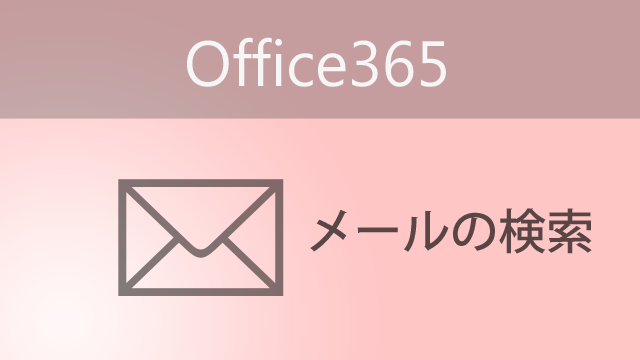
たくさんのメールを受信しているので、見たいメールがどこかにあるのか分からなくなってしまった…。そんな時は検索機能を使用してみましょう。
Office365メール機能では色々な方法で検索ができます。今回はその検索機能について解説していきます。
検索機能でできることは?
ページの左上にある検索ウィンドウを使用して、以下のような検索をすることができます。
キーワードでの検索
メール内に記載されているキーワードを検索する方法を紹介します。
▼左上のウィンドウに検索キーワードを入力したら、キーワードをクリックするかエンターキーを押します。
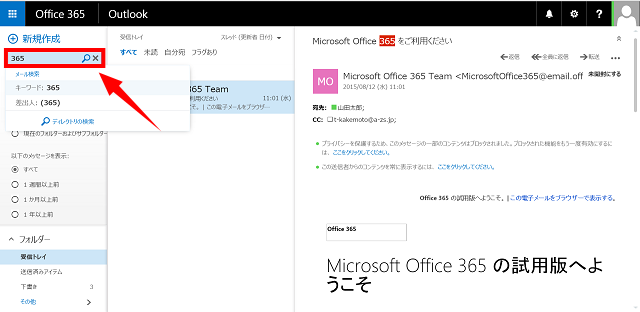
▼検索キーワードが記載されているメールが表示されて、キーワードの部分が色付きになります。
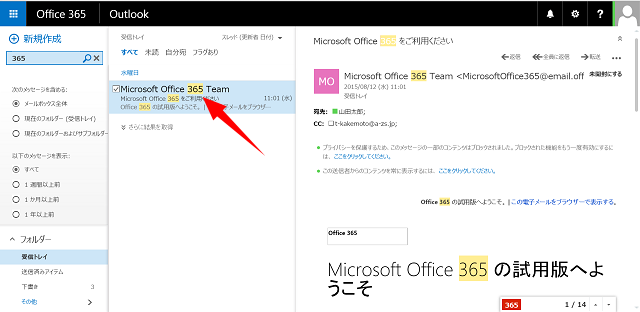
差出人での検索
キーワード検索と同じように左上のウィンドウに検索したい差出人の名前を入力します。苗字のみでも構いません。
▼入力したら、差出人をクリックします。すると検索ウィンドウは「FROM:○○」となります。
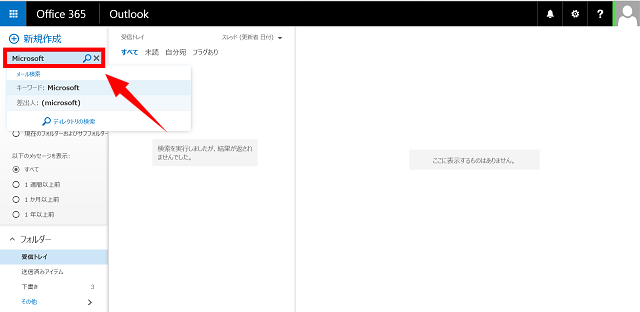
▼検索ウィンドウに入力された差出人の名前を含むメールが表示されて、検索キーワード(差出人)の部分が色付きになります。
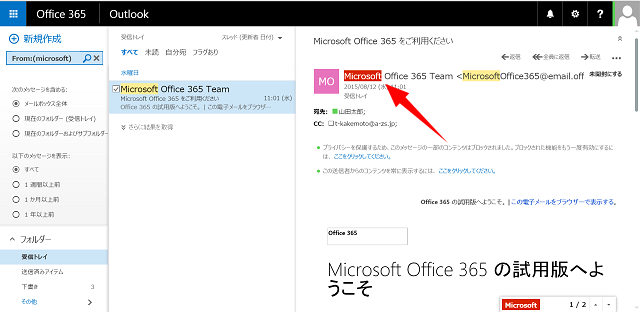
オプションで検索するフォルダの種類や受信した期間を設定することもできます。
詳細な検索
先ほどの「FROM:○○」のように、より詳細な検索を実行することもできます。検索ウィンドウに以下のようなキーワード、コロン、検索する文字の順で入力するとより詳細な検索ができます。
| キーワード | キーワードの解説 |
|---|---|
| From | 差出人を検索する |
| To | 宛先を検索する |
| CC | CCを検索する |
| Participants | 宛先・CC・BCCを検索する |
| Subject | 件名を検索する |
最後に
これでメールをすぐに探すことができますね!使いこなせば快適な操作ができます。
「検索機能」をどんどん活用していきましょう。
